Kaip perkelti failus iš „Windows“ į „iPhone“ arba „iPad“

Norite sužinoti, kaip perkelti failus iš „Windows“ į „iPhone“ arba „iPad“ įrenginius? Šis išsamus gidas padeda jums tai padaryti be vargo.
„Apple iTunes“ buvo perkurta, o išsiaiškinti naują sąsają gali būti šiek tiek bauginantis. Grojaraščių kopijavimas į „iPhone“, „iPad“ ar „iPod“ yra šiek tiek kitoks, atsižvelgiant į naudojamą versiją. Štai kaip tai daroma.
Kad galėtumėte perkelti grojaraštį į savo iOS įrenginį, turite įgalinti parinktį „ Rankiniu būdu tvarkyti muziką ir vaizdo įrašus “ atlikdami šiuos veiksmus:
Prijunkite iOS įrenginį prie kompiuterio. „iTunes“ pradžios ekrane savo įrenginį rasite kaip mažą piktogramą mažoje juostoje po paleidimo mygtuku. Pasirinkite tą piktogramą.
Pasirinkite " Santrauka ".
Slinkite žemyn, kol pamatysite meniu „ Parinktys “.
Pažymėkite parinktį „ Rankiniu būdu tvarkyti muziką ir vaizdo įrašus “.
Pasirinkite „ Atlikta “ ir „ Taikyti “ pakeitimus.
Prijunkite įrenginį prie kompiuterio.
Pasirinkite įrenginio piktogramą , esančią viršutinėje kairiojoje ekrano dalyje.
Kairiojoje srityje pasirinkite parinktį „ Muzika “.
Įsitikinkite, kad pažymėtas žymimasis langelis „ Sinchronizuoti muziką “.
Skiltyje „ Grojaraščiai “ pažymėkite grojaraščius, kuriuos norite sinchronizuoti su „iOS“ įrenginiu.
Pasirinkite „ Sinchronizuoti “ ir jūsų grojaraštis turėtų būti sinchronizuojamas.
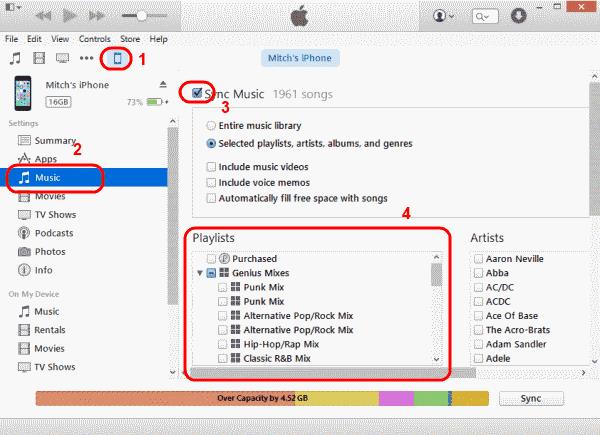
Prijunkite įrenginį prie kompiuterio.
„ Muzikos grojaraščiai “ turėtų būti išvardyti kairiojoje srityje. Pasirinkite grojaraštį (-ius), kurį (-iuos) norite sinchronizuoti, tada vilkite juos į savo įrenginį, nurodytą kairiosios srities skiltyje „ Įrenginiai “. Tada jie bus sinchronizuojami su jūsų įrenginiu.
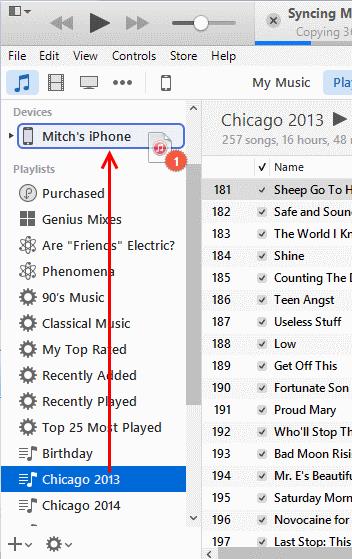
Prijunkite įrenginį prie kompiuterio. Viršutiniame dešiniajame ekrano kampe turėtų pasirodyti jūsų įrenginio mygtukas. Spustelėkite jį.
Pasirinkite Pridėti prie… Taip dešinėje pusėje bus rodomas turinio meniu.
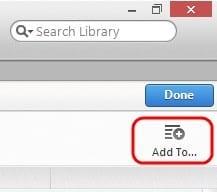
Ekrano viršuje pasirinkite „ Grojaraščiai “.
Vilkite bet kurį grojaraštį iš kairės į dešinę.
Spustelėkite „ Atlikta “, tada apatiniame dešiniajame ekrano kampe pasirinkite mygtuką „ Sinchronizuoti “, kad sinchronizuotumėte pakeitimus.
Sėkmingai perkėlėte grojaraštį į savo Apple įrenginį.
Norite sužinoti, kaip perkelti failus iš „Windows“ į „iPhone“ arba „iPad“ įrenginius? Šis išsamus gidas padeda jums tai padaryti be vargo.
Norite ištaisyti užšalusią ar užrakintą iPhone arba iPad ekraną? Perskaitykite šį straipsnį, kad rastumėte kelis lengvus metodus prieš kreipdamiesi į „Apple“ palaikymą.
Atnaujinkite namų ekrano piktogramas į numatytuosius nustatymus savo iPade ir pradėkite iš naujo organizuoti piktogramas, kad būtų lengviau rasti. Čia yra lengvi žingsniai, kuriuos galite sekti.
Sužinokite, kaip pasiekti SIM kortelę „Apple iPad“ šiuo mokymu.
Jei jums patinka keisti iOS nustatymus arba norite išspręsti problemas, naudinga sužinoti, kaip atstatyti iPhone ir iPad nustatymus. Perskaitykite dabar!
Sužinokite, kaip pakeisti hipersaitų spalvą Word programa Windows 11, macOS, iPad ir kt. Metodai galioja Word 365, Word 2021 ir kt.
Ar jums baigiasi iCloud saugyklos vieta? Perskaitykite šį straipsnį dabar ir sužinokite, kaip ištrinti programas iš iCloud naudojant iPad, iPhone, Mac ir Windows PC.
Pateikiame kelis veiksmus, kaip išbandyti, ar „iPhone“ arba „iPad“ fotoaparato programa rodo juodą ekraną ir tinkamai neveiks.
Dažnai galite patys išspręsti problemas, susijusias su Apple iPad ekranu, kuriame rodomi banguoti arba blankūs pikseliai, atlikdami tik kelis veiksmus.
Nustatykite, kad muzika kartotųsi „Apple iPhone“, „iPad“ ar „iPod Touch“, naudodamiesi šia paprasta pamoka.
Rodome kelis būdus, kaip išjungti radiją Apple iPhone, iPad ar iPod Touch.
Sužinokite, kaip atsisiųsti failus į „Apple iPad“ iš „Dropbox“ paslaugos, naudodami šią mokymo programą.
Mažai žinoma „iPhone“ funkcija yra galimybė nustatyti automatinį atsakymą naudojant „iMessage“, kai nesate pasiekiami, kaip ir tada, kai esate išvykę.
Su kiekvienu atnaujinimu iPad vartotojai gali mėgautis funkcijomis, kurių jie laukė. Atnaujinimai paprastai reiškia, kad pagaliau bus pataisytos problemos, su kuriomis teko susidurti
Suasmeninti savo Apple iPad yra būtina. Tai suteikia iPad asmeninio įspūdį ir daro daug malonesnį naudojimą. Ne taip seniai „iPad“ jį gavo
Pagalba ieškant trūkstamos App Store piktogramos Apple iPhone arba iPad.
Išspręskite problemą, kai negalite pašalinti programos iš savo Apple iPhone ar iPad, nes X nerodomas taip, kaip tikėtasi.
Kaip atkurti „Slide to Unlock“ funkciją „Apple iOS 10“.
Pastabos yra puikus būdas išsaugoti informaciją vėliau. Kai neskubate, yra įvairių būdų, kaip ne tik išsaugoti informaciją, bet ir ją suasmeninti. Sužinokite 4 veiksmingus būdus, kaip greitai užsirašyti „iPad“ naudodami šią mokymo programą.
Sužinokite, kaip ištrinti „Siri“ programos pasiūlymus „Apple iPhone“ ir „iPad“.
Kryžminės nuorodos gali padaryti jūsų dokumentą daug patogesnį naudoti, gerai organizuotą ir prieinamą. Šiame gide sužinosite, kaip sukurti kryžmines nuorodas „Word“.
Norite sužinoti, kaip integruoti ChatGPT į Microsoft Word? Šiame gide parodoma, kaip tai padaryti naudojant ChatGPT for Word priedą, per 3 paprastus žingsnius.
Ar jums reikia suplanuoti periodinius susitikimus MS Teams su tais pačiais komandos nariais? Sužinokite, kaip nustatyti periodinį susitikimą Teams.
Laikykite talpyklą išvalytą savo „Google Chrome“ naršyklėje naudojant šiuos žingsnius.
Spotify gali būti erzinantis, jei jis automatiškai atsiveria kiekvieną kartą, kai paleidžiate savo kompiuterį. Išjunkite automatinius paleidimus naudodami šiuos žingsnius.
Ar nuolat matote „Atsiprašome, negalėjome jūsų prijungti“ klaidą MS Teams? Išbandykite šiuos trikčių šalinimo patarimus, kad atsikratytumėte šios problemos dabar!
Šiuo metu Microsoft Teams Live Events neleidžia išjungti anoniminių klausimų. Net ir registruoti vartotojai gali siųsti anoniminius klausimus.
Čia rasite išsamius nurodymus, kaip pakeisti vartotojo agento eilutę Apple Safari naršyklėje „MacOS“.
Sužinokite, kaip ištaisyti OneDrive klaidos kodą 0x8004de88, kad galėtumėte vėl naudotis savo debesų saugykla.
Ar turite RAR failų, kuriuos norite konvertuoti į ZIP failus? Sužinokite, kaip konvertuoti RAR failą į ZIP formatą.



























